jucătorii adoră personalizările și fiind una dintre cele mai populare platforme de distribuție a jocurilor digitale de jocuri, precum și comunitatea, personalizarea profilului dvs. este o necesitate, iar una dintre personalizările obligatorii de pe Steam este fundalul profilului.
în acest articol, vă vom explica cum să vă schimbați fundalul profilului Steam în aplicație pentru PC, precum și pentru smartphone. Și dacă nu ați achiziționat încă un fundal de profil, ambele ghiduri sunt urmate și de ghiduri pentru a deschide Magazinul Steam Points pentru a achiziționa un fundal de profil.
de asemenea, citiți: Cum să vă schimbați regiunea și țara Steam?
deschide-ți clientul Steam pe PC și urmează pașii menționați mai jos pentru a-ți schimba țara contului Steam, care apare în profilul tău Steam.
Pasul 1: Faceți clic pe numele dvs. de utilizator curent din opțiunile barei de instrumente din partea de sus și apoi selectați Profil din lista de meniu derulant. Acum, pe pagina dvs. de profil, faceți clic pe butonul Editare profil.
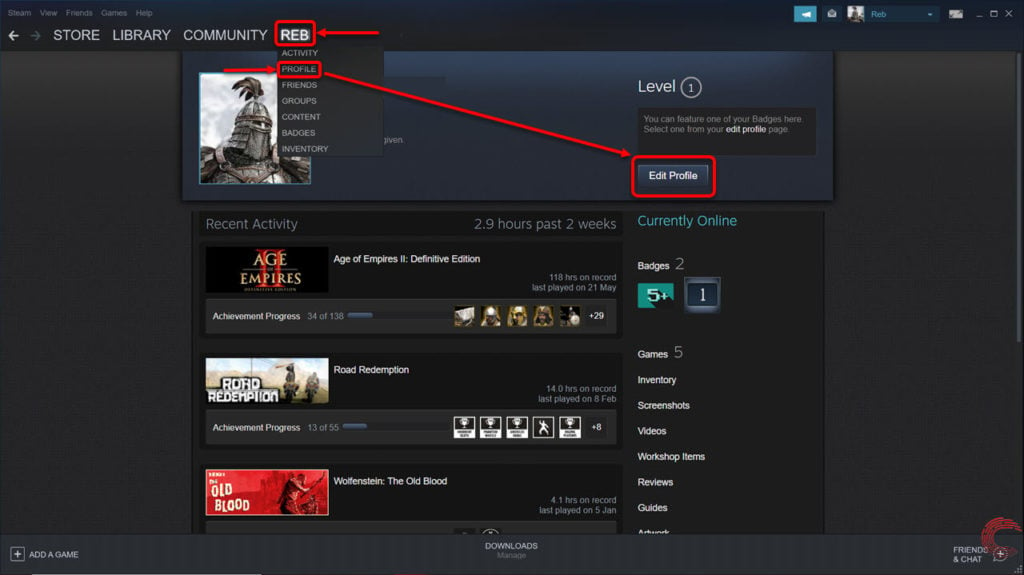
Pasul 2: În pagina Editare profil, faceți clic pe profil fundal din opțiunile de pe panoul lateral din stânga.

Pasul 3: pe pagina următoare, derulați în jos și selectați fundalul profilului dorit în Profilul Dvs.

dacă nu ați achiziționat niciun fundal de profil Steam, puteți face acest lucru prin Magazinul Steam Points, care poate fi accesat prin pagina de editare a profilului menționată mai sus. Pentru pașii exacți, consultați ghidul nostru de mai jos.
citește și: cum să stimulezi orele în joc pe Steam?
cum să cumpărați fundalul profilului prin Steam Points shop pe PC?
pe pagina de editare a profilului Steam pentru PC (consultați Pasul 1 de mai sus pentru a ajunge acolo) urmați pașii de mai jos pentru a deschide Magazinul Steam Points și a cumpăra un nou fundal de profil.
Pasul 1: Faceți clic pe Steam Points Shop, situat în partea de jos a opțiunilor din stânga.
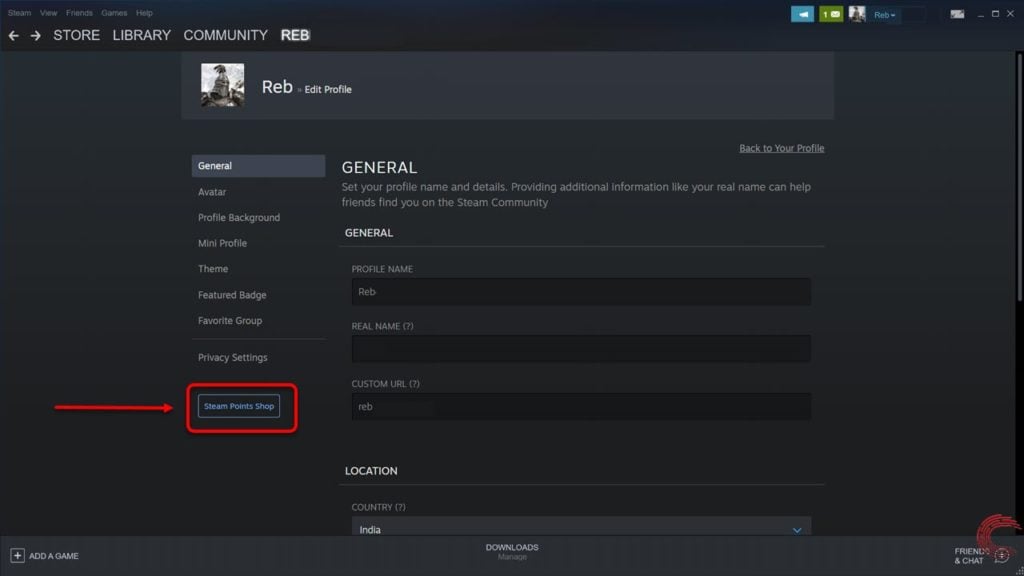
Pasul 2: Pe pagina magazinului, faceți clic pe fundaluri din opțiunile de pe panoul lateral din stânga. Acum Puteți alege fie un fundal animat, fie un fundal de profil, precum și mini fundaluri animate care apar atunci când altcineva planează peste profilul dvs.

Pasul 3: Faceți clic pe fundalul profilului pe care doriți să îl achiziționați din Magazinul Steam Points și apoi faceți clic pe butonul puncte din partea de jos a casetei pop-up. De exemplu, fundalul pe care l-am selectat costă 2000 de puncte Steam.

de asemenea, puteți schimba fundalul profilului direct pe pagina de confirmare a achiziției făcând clic pe butonul Equip din partea de jos.
citește și: cum să apară offline pe Steam?
cum se schimbă fundalul profilului Steam în aplicație?
deschideți aplicația Steam de pe smartphone și urmați pașii menționați mai jos pentru a schimba fundalul profilului.
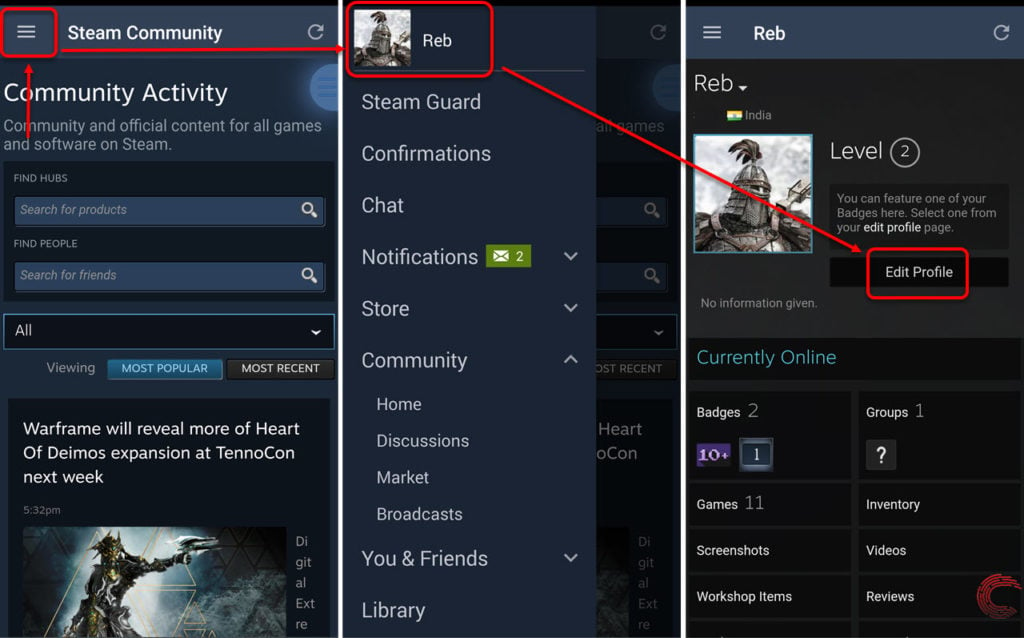
- apăsați pe bara triplă orizontală (hamburger) pictograma meniului din partea stângă sus a aplicației.
- din opțiunile care apar în bara laterală din stânga, faceți clic pe numele contului dvs. curent Steam din partea de sus.
- în pagina următoare, apăsați pe butonul Editare profil.
- apoi atingeți opțiunea fundal profil.
- apoi derulați în partea de jos și atingeți fundalul profilului dorit aplicați pe profilul dvs.
- apoi apăsați pe butonul Salvare din partea de jos a paginii.
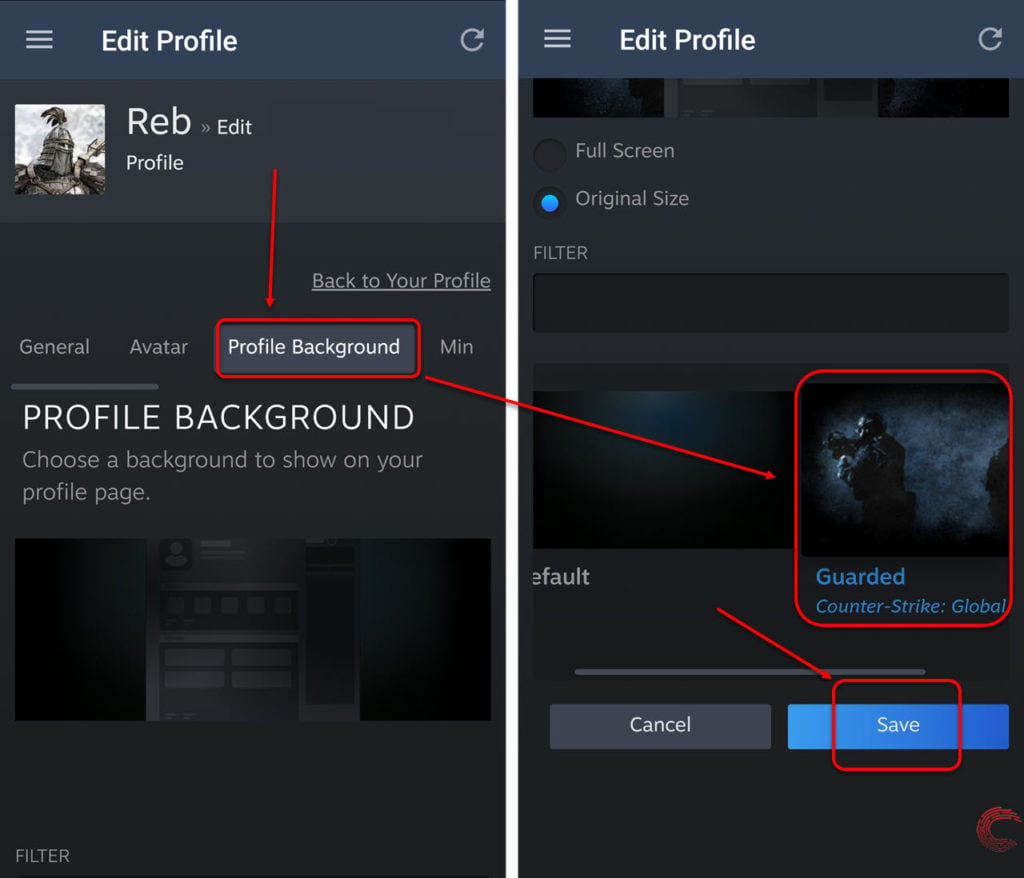
dacă nu ați achiziționat niciun fundal de profil Steam, puteți face acest lucru prin Magazinul Steam Points, care poate fi accesat prin pagina de editare a profilului menționată mai sus. Pentru pașii exacți, consultați ghidul nostru de mai jos.
citește și: cum să găsești jocuri gratuite pe Steam?
cum să cumpărați fundalul profilului prin Magazinul Steam Points din aplicație?
în pagina Editare profil a aplicației Steam (consultați pașii de mai sus pentru a ajunge acolo) urmați pașii de mai jos pentru a deschide Magazinul Steam Points și a cumpăra un nou fundal de profil.
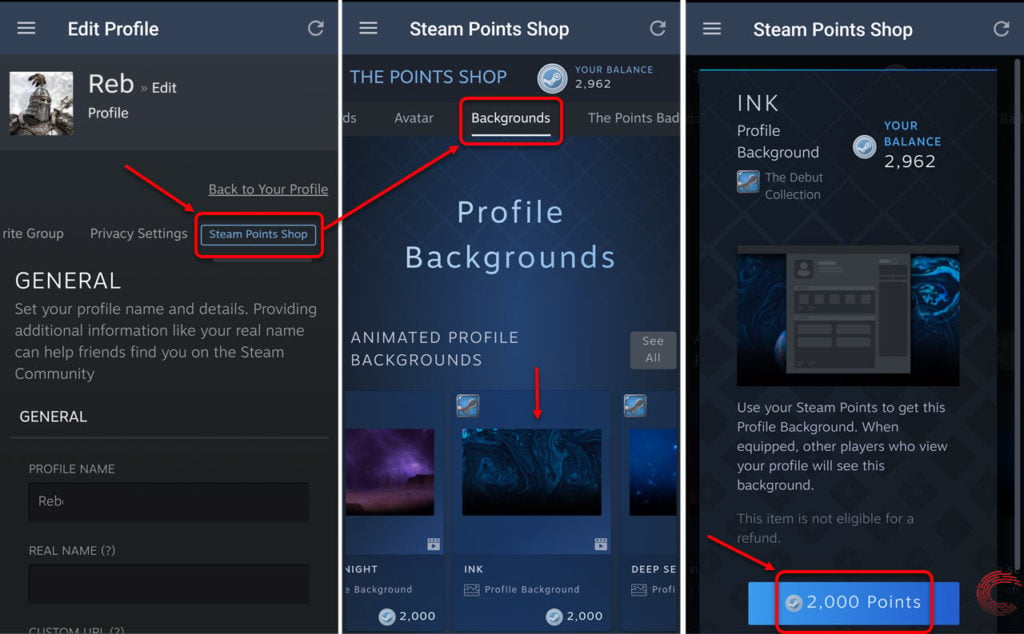
- glisați spre dreapta pe panoul Opțiuni profil din pagina Editare profil a aplicației Steam și atingeți linkul Magazin Steam Points din extrema dreaptă.
- în pagina următoare, glisați opțiunile din partea de sus pentru a ajunge din nou la dreapta și atingeți opțiunea fundaluri.
- după cum sa menționat mai sus, puteți alege fie animat sau încă profil de fundal, precum și mini fundal animat aici.
- Selectați fundalul profilului dorit și pe pagina de confirmare, atingeți butonul puncte din partea de jos. De exemplu, fundalul pe care l-am selectat costă 2000 de puncte Steam.
de asemenea, puteți schimba fundalul profilului direct pe pagina de confirmare a achiziției apăsând pe butonul Equip din partea de jos.
de asemenea, citiți: Cum se instalează Steam pe Linux?

Yatharth crede că social media este cel mai tare lucru care s — a întâmplat omenirii-conectarea peste granițe. El scrie despre Apple, jocuri și platforme sociale și, de asemenea, se complace în chestii tehnice neobișnuite din când în când.
contactați Yatharth prin e-mail: